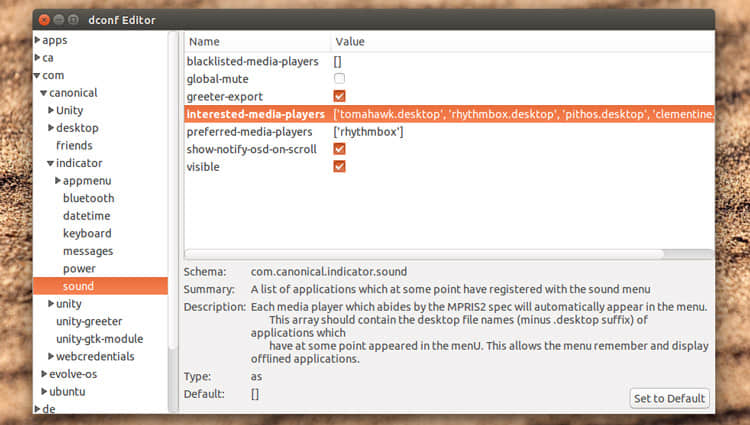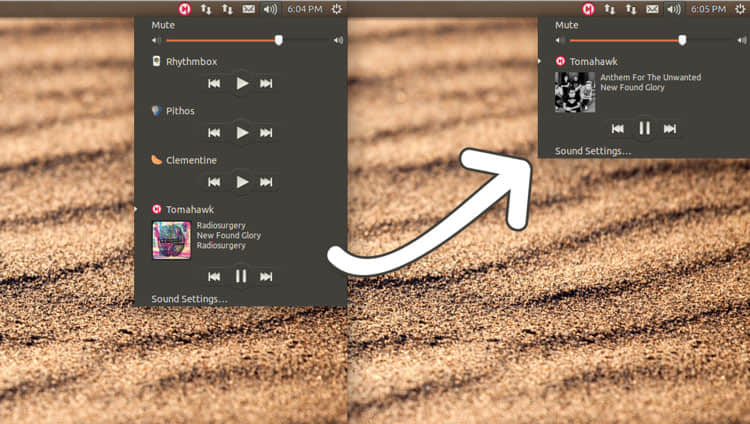新面孔、新功能的 Tomahawk 音乐播放器
在悄无声息得过了一年之后,Tomahawk——音乐播放器中的瑞士军刀——带着值得歌颂的全新发行版回归了。

这个0.8版的开源跨平台应用增添了更多在线服务的支持,更新了它的外观,又一次确保了它创新的社交功能完美运行。
Tomahawk——两个世界的极品
Tomahawk 将一个传统的应用结构与我们的“即时”现代文化相结合。它可以浏览和播放本地的音乐和Spotify、Grooveshark以及SoundCloud这类的线上音乐。在最新的发行版中,它把Google Play Music和Beats Music列入了它的名册。
这可能听着很繁复或令人困惑,但实际上它表现得出奇的好。
若你想要播放一首歌,而且不介意它是从哪里来的,你只需告诉Tomahawk这个音乐的标题和作者,它就会自动从可获取的源里找出高品质版本的音乐——你不需要做任何事。
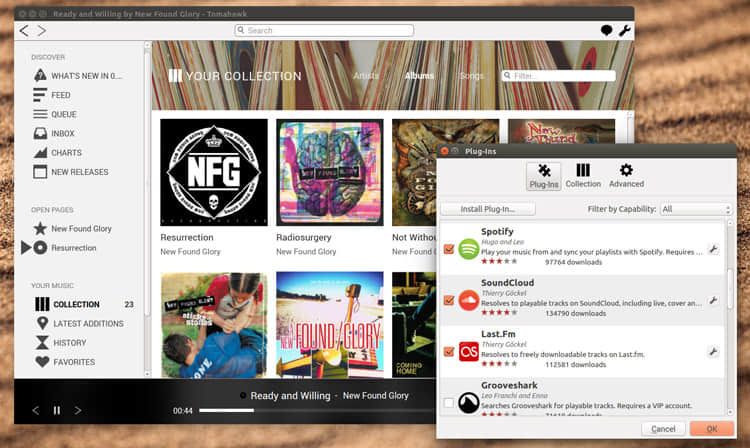
这个应用还弄了一些附加的功能,比如EchoNest剖析,Last.fm建议,还有对Jabber的支持,这样你就能“播放”朋友的音乐。它还有一个内置的信息服务,以便于你能和其他人快速的分享播放列表和音乐。
“这种从根本上就与众不同的听音乐的方式,开启了前所未有的音乐的消费和分享体验”,该项目的网站上这样写道。而且即便它如此独特,这也没有错。
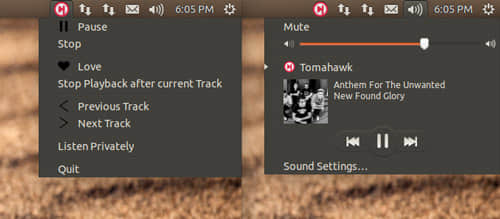
支持声音菜单
Tomahawk0.8发行版的亮点
- 新的交互界面
- 对Beats Music的支持
- 对Google Play Music的支持(保存的和播放全部链接)
- 支持拖拽iTunes,Spotify这类网站的链接
- 正在播放的提示
- Android应用(测试版)
- 收件箱的改进
在Ubuntu上安装Tomahawk0.8
作为一个流媒体音乐的粉丝,我会在接下来的几天里体验一下这个应用软件,然后提供一个关于他的改变的更全面的赏析。与此同时,你也可以尝尝鲜。
在Ubuntu 14.04 LTS和Ubuntu 14.10上可以通过官方PPA获得Tomahawk。
sudo add-apt-repository ppa:tomahawk/ppa
sudo apt-get update && sudo apt-get install tomahawk
在官方项目网站上可以找的独立安装程序和更详细的信息。
via: http://www.omgubuntu.co.uk/2014/11/tomahawk-media-player-returns-new-look-features
作者:Joey-Elijah Sneddon 译者:H-mudcup 校对:wxy